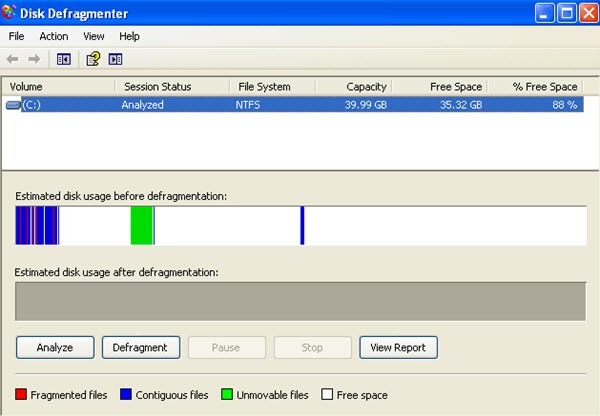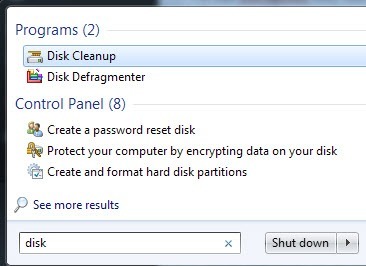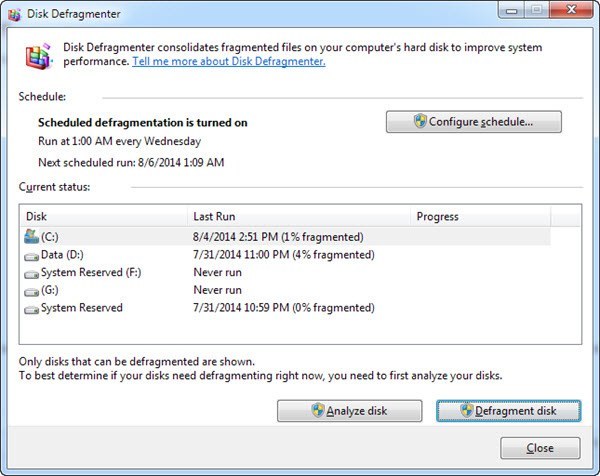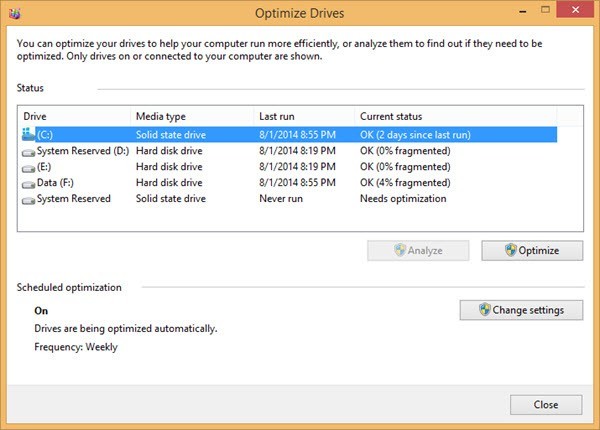이 기사에서는 Windows XP, Windows 7 및 Windows 8에서 하드 드라이브의 조각 모음을 다루겠습니다.시간이 지남에 따라 컴퓨터가 작고 큰 파일을 읽고 쓸 때마다 파일이 디스크의 비 연속 부분에 기록 될 수 있기 때문에 하드 드라이브가 매번 중요합니다. OS가 디스크에서 정보를 읽어야 할 때, 디스크의 다른 부분으로 건너 뛰어 프로세스를 느리게해야합니다.
처음으로 컴퓨터를 구입할 때, 매우 원활하고 신속하게 실행됩니다. 그러나 시간이 지남에 따라 응용 프로그램을 설치하고 응용 프로그램을 제거하고 음악을 다운로드하고 비디오를 삭제하는 등의 작업을 수행하면 컴퓨터가 느려지고 느려집니다. . 이는 디스크가 처음에는비어있는 경우 새 데이터를 단일 연속적인블록입니다. 운영 체제가 데이터를 읽어야 할 때 모든 것을 한 곳에서 찾을 수 있습니다.
결국에는 제거 할 수 있습니다.응용 프로그램을 삭제하거나 일부 음악 파일을 삭제하면 빈 영역이 이제 다른 데이터 조각 사이에있게됩니다. 디스크에 새로운 내용이 기록되면 이러한 다양한 빈 부분이 채워지고 하드 디스크의 개별 부분으로 분리됩니다. 이제 컴퓨터가 데이터를 읽으려고 할 때 디스크의 다른 위치로 이동해야하며 분명히로드하는 데 시간이 더 걸립니다. 조각 모음유틸리티를 실행하면 분리 된 모든 파일이 하나의 조각으로 다시 결합됩니다. . 또한 하드 드라이브에있는 빈 공간을 모두 차지하여 여유 공간 한 블록을 만듭니다. 이렇게하면 운영 체제가 데이터를 쉽게 찾고로드 할 수 있습니다.
Windows XP에서는 컴퓨터가 너무 오래되어서 그런 식으로 설정되지 않았기 때문에 수동으로 컴퓨터를 조각 모음해야합니다. Windows Vista, Windows 7 및 Windows 8에서 하드 드라이브는 일정에 따라 자동으로 처리됩니다. 실제로 Windows 7 및 Windows 8은 SSD (솔리드 스테이트 하드 드라이브)가 설치된 경우 실제로 디스크 조각 모음을 해제 할만큼 똑똑합니다. SSD에서 조각 모음을 실행하면 실제로 SSD의 수명이 단축됩니다.
열린 디스크 조각 모음
1. 조각 모음으로 가장 쉬운디스크 관리를 클릭하여 = "lazy blsp-spelling-error">조각 모음.
2. 시작- 모든 프로그램을 클릭하여 조각 모음>액세서리- 시스템 도구및 디스크 조각 모음strong>.
3. Windows 8의 경우 시작 화면으로 이동하거나 부적표시 줄을 열고 검색을 클릭 한 다음 디스크 조각 모음 .
Windows XP 디스크 조각 모음
분석버튼을 클릭하면 현재 조각난 하드 드라이브의 용량을 확인할 수 있습니다. 요약 보고서는 조각 모음이 필요한지 여부를 알려줍니다.
또한 컴퓨터를 조각 모음하기 전에 모든 프로그램을 닫아야한다는 것을 기억해야합니다. 특히 방화벽과 안티 바이러스 프로그램. 지속적으로조각 모음프로그램이 이동하려고하는 하드 드라이브의 파일에 소프트웨어가 지속적으로 액세스하기 때문에 바이러스 소프트웨어가 실행 중입니다. >
컴퓨터를 한 달에 한 번씩 조각 모음해야합니다. 큰 파일의 데이터 전송이 많은 컴퓨터를 많이 사용하는 경우 한 달에 한 번 이상을 권장합니다.
다음은 XP:
로컬 볼륨 만 조각 모음>조각 모음을 수행 할 수 없습니다.
• 하나의 볼륨을 다른 볼륨을 스캔하는 동안 조각 모음할 수 없습니다.
• 예약 할 수 없습니다. 조각 모음디스크를 예약해야하는 경우 exe명령 줄 도구.조각 모음을 사용하면 XP 컴퓨터를 부드럽고 빠르게 실행할 수 있습니다. 물론 XP는 더 이상 사용하지 않아야합니다. 그러나 기업용 컴퓨터에 걸렸거나 XP를 실행해야하는 다른 이유가있는 경우 적어도 한 달에 한 번 조각 모음을해야합니다. p>
Windows 7 & amp; Windows 7 디스크 조각 모음
Windows 7에서는 시작 버튼을 클릭하여 디스크 조각 모음을 검색 할 수 있습니다.
아래에서 볼 수 있듯이 사용자 인터페이스는 XP의 인터페이스와 완전히 다릅니다. 사실 디스크 분석을 클릭하면 디스크의 그래픽 표현이 완전히 제거되었습니다. 대신에 분석 만하고 조각화 된 비율을 보여줍니다.
기본적으로 조각 모음은 일주일에 한 번 오전 1시에 예정되어 있으므로 매일 밤 컴퓨터를 끄지 않으면 아무 것도하지 않아도 하드 드라이브의 조각 모음이 실행됩니다. Windows 8에서는 인터페이스가 약간 다르며 디스크 조각 모음이라고하는 대신 이제는 드라이브 최적화 이라고합니다.
다시 한번 주간 단위로 일정을 잡았으며 수동으로 최적화를 실행하지 않는 한 변경할 필요가 없습니다.
출처 : http://support.microsoft.com/kb/314848